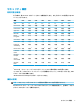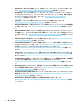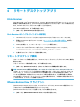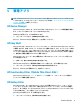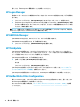Windows 10 IoT Enterprise - Administrator Guide
新しいユーザー アカウントには、初期設定テンプレートに基づくユーザー プロファイルが割り当てら
れます。ユーザー プロファイルには、デスクトップ設定、ネットワーク接続、アプリ設定など、ユー
ザー アカウント用設定情報が含まれます。ユーザー プロファイルはローカル(Thin Client に固有)ま
たは移動(サーバー ベース、複数の異なる Thin Client からアクセス可能)にできます。
注記:移動プロファイルのローカル コピーはフラッシュ ドライブ(C:)に書き込むようにしてくださ
い。十分な空き領域が必要です。移動プロファイルはシステムの再起動後に保持されません。
アカウントの種類の変更
アカウントの種類を管理者と標準ユーザーの間で切り替えるには、以下の操作を行います。
1. [スタート]→[設定]の順に選択します。
2. [アカウント]を選択します。
3. [家族とその他のユーザー]を選択します。
4. 管理するアカウントを選択し、[アカウントの種類の変更]を選択して、画面の説明に沿って操作
します。
ユーザーアカウントの削除
1. [スタート]→[設定]の順に選択します。
2. [アカウント]を選択します。
3. [家族とその他のユーザー]を選択します。
4. 削除するアカウントを選択し、[削除]を選択して、画面の説明に沿って操作します。
無線機能の無効化
システムで無線機能を無効にする必要がある場合は、以下の操作を行います。
1. [スタート]→[設定]→[ネットワークとインターネット]の順に選択し、[Wi-Fi]見出しの下の[アダプ
ターのオプションを変更する]を選択します。
または
[コントロール パネル]で、[ネットワークと共有センター]→[アダプターの設定の変更]の順に選択
します。
2. ネットワーク接続の一覧で、無線アダプターと関連付けられている項目を右クリックし(または
タッチしたままにし)、[Disable](無効にする)を選択します。
システムの日付と時刻の設定の構成
[Windows タイム]サービスは [手動(トリガー開始)]に設定されています。初期設定では、このサー
ビスは 7 日ごとに Microsoft®のタイム サーバー(time.windows.com)と同期しようとします。Thin Client
がドメインに参加している場合、このサービスはアクセス可能な DC サーバーまたは NTP サーバーと
時刻の同期を試みます。
また、システムの日付と時刻は手動で設定できます。これらの設定にアクセスするには、以下の操作
を行います。
1. [スタート]→[設定]の順に選択します。
2. [時刻と言語]を選択します。
無線機能の無効化
5